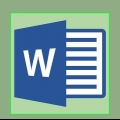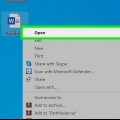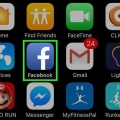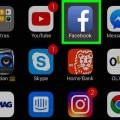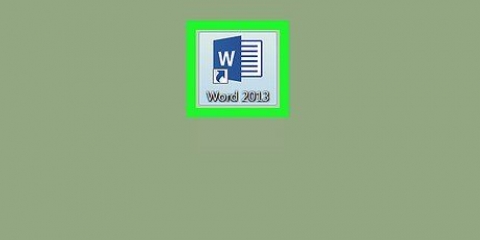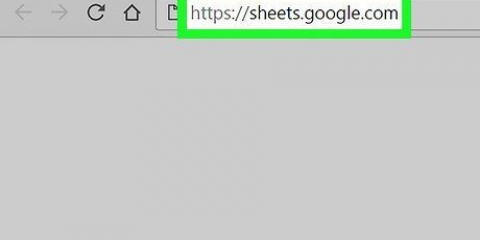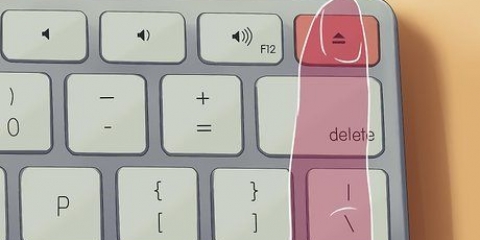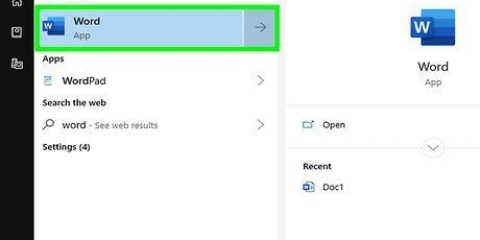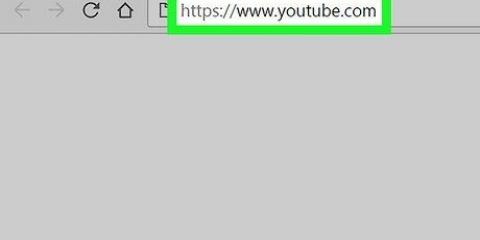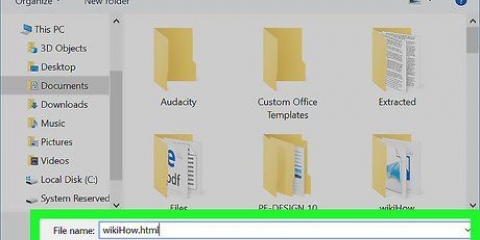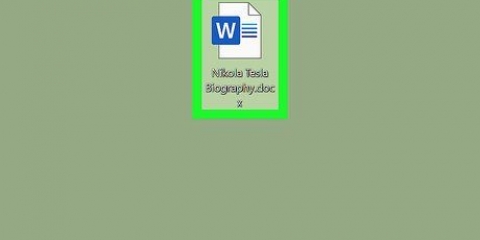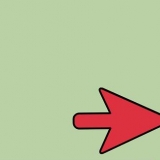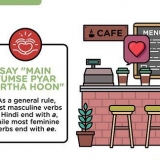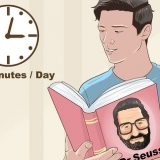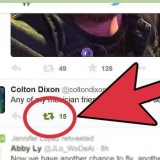Entfernen sie eine kopfzeile von der zweiten seite in word
In diesem Tutorial erfahren Sie, wie Sie ein Microsoft Office-Dokument so einrichten, dass eine Kopfzeile nur auf der ersten Seite und nicht auf allen Seiten des Dokuments angezeigt wird.
Schritte

1. Öffnen Sie Ihr Microsoft Office-Dokument. Doppelklicken Sie auf die Datei (normalerweise ein Microsoft Word-Dokument), die Sie bearbeiten möchten, um sie zu öffnen.

2. klicke aufEinfügung. Es ist oben im Fenster. Die Symbolleiste Einfügung erscheint oben im Fenster.

3. klicke aufHeader. Es befindet sich in der Gruppe "Kopf- und Fußzeile" der Symbolleiste. Ein Dropdown-Menü wird angezeigt.

4. klicke aufKopfzeile bearbeiten. Diese Option befindet sich unten im Dropdown-Menü. Die Symbolleiste oben im Fenster zeigt Ihre Kopfzeilenoptionen an.
Wenn Sie noch keine Kopfzeile hinzugefügt haben, klicken Sie im Dropdown-Menü auf die Kopfzeile, die Sie verwenden möchten, geben Sie dann die Kopfzeile ein und doppelklicken Sie auf die Registerkarte "Kopfzeile" unter der Kopfzeile.

5. Aktivieren Sie das Kontrollkästchen "Andere erste Seite". Diese Option finden Sie im Abschnitt "Optionen" der Symbolleiste.
Wenn dieses Kontrollkästchen bereits aktiviert ist, überspringen Sie diesen und den nächsten Schritt.

6. Ändern Sie bei Bedarf die Kopfzeile der ersten Seite. Wenn das Aktivieren des Kontrollkästchens "Andere erste Seite" die Kopfzeile der ersten Seite entfernt oder ändert, passen Sie die Kopfzeile der ersten Seite an, bevor Sie fortfahren.

7. Entfernen Sie die Kopfzeile von der zweiten Seite. Scrollen Sie nach unten zur zweiten Seite und entfernen Sie dann die Kopfzeile von der zweiten Seite.
Dadurch wird auch die Kopfzeile auf allen nachfolgenden Seiten außer der ersten des Dokuments entfernt.

8. klicke aufKopf- und Fußzeile schließen. Dieses rote `X` befindet sich auf der rechten Seite der Symbolleiste, die sich oben im Dokument befindet. Schließt das Textfeld `Header`.

9. Speichern Sie Ihr Dokument. Drücken Sie, um dies zu tun Strg+S (Windows) oder ⌘ Befehl+S (Mac).
"Entfernen sie eine kopfzeile von der zweiten seite in word"
Оцените, пожалуйста статью